Paramount EF-WM350 XIN Mode d'emploi
PDF
Descarregar
Documento
Smart Life Par Volcano Technology Limited App Manual CRÉATION UN COMPTE - continuer 3. Saisissez une adresse électronique à laquelle un code de vérification peut être envoyé et cochez la case de politique de confidentialité. VEUILLEZ NOTER: Vos produits JR Home Kennedy ou Paramount Fireplace se connecte uniquement à des connexions sans fil 2,4 GHz. Veuillez vous assurer de la compatibilité avant la première utilisation. IMPORTANT Veuillez lire attentivement ce manuel et le conserver pour référence ultérieure. JR Home Products ne sera pas responsable des problèmes pouvant être causés par une incompatibilité réseau, des problèmes de routeur sans fil et de téléphone portable. 3 CONFIGURATION WIFI DU FOYER MODE EZ: AJOUTER LA FOYER continuer Avant de commencer la configuration Wi-Fi, assurez-vous que le foyer est branché et électriquement alimenté. Le foyer doit être en mode veille (branché, la flamme et le chauffage inactif). Les boutons de contrôle sont situés à droite, au bas de l’unité “ “ Diagramme 1 (a). Appuyez sur le bouton de flamme et maintenez-le enfoncé pendant 5 secondes puis relâchez-le, le voyant de flamme commencera à clignoter bleu, indiquant ainsi que le foyer est prêt à être connecté au Wi-Fi. Après la connexion au Wi-Fi, la lumière de la flamme restera allumée jusqu’à ce que le foyer soit allumé. 2. Appuyez sur «Ajouter un appareil» pour poursuivre le processus d’ajout du foyer. 1 Acceptez les écrans de confidentialité et d’accord d’utilisation 2. 2. Téléchargez l’application Smart Home sur Google Play ou sur Apple App Store. Lorsque l’application démarre, sélectionnez « S’enregistrer » et on vous demandera d’entrer votre adresse courriel. a 4 AUTORISATIONS 1. 7. Autorisez Smart life à se connecter à votre réseau (a) et à utiliser l’appareil pour entretenir et améliorer le foyer (b). 4. Saisissez le code de vérification qui vous a été envoyé par courrier électronique. a b Disponible sur les plateformes Android et iOS, l’application Smartr Life peut être utilisée pour contrôler les foyers avec la fonction Wi-Fi. Veuillez suivre le lien de téléchargement ci-dessous ou recherchez Smart Life (par Tuya) dans les App Store et téléchargez-la. 1. 6. Réinitialisez le foyer et confirmez que l’indicateur clignote (a) sur le foyer, puis confirmez l’état de clignotement (b). b a TÉLÉCHARGEMENT DE L’APPLICATION JR 2 CRÉATION UN COMPTE 4. Dans la catégorie «Petits appareils ménagers», sélectionnez ensuite «Foyer électrique (Wi-Fi)» NOTE: NE PAS SÉLECTIONNER (BLE+Wi-Fi) EZ MODE: ADD THE FIREPLACE -continued DIAGRAMME 1 Il peut y avoir un délai entre la mise à jour du système d’exploitation et une mise à jour logicielle associée au cours duquel votre système d’exploitation peut être pris en charge ou non jusqu’à ce qu’une nouvelle version soit publiée. Votre téléphone mobile spécifique ou des problèmes sur votre réseau peuvent empêcher le système de fonctionner. JR Home Products ne sera pas responsable des problèmes pouvant être causés par une incompatibilité ou des problèmes de réseau. MODE EZ: AJOUTER LA FOYER continuer 5. Définissez un mot de passe et cliquez sur «Terminé» (DONE). 5 MODE EZ: AJOUTER LA FOYER 1. Appuyez sur «Ajouter un appareil» et autorisez l’accès du foyer par Bluetooth (la façon dont il communique avec votre foyer). Autorisez l’accès aux données de la maison pour permettre toutes les fonctionnalités de l’application. 5. Sélectionnez votre réseau domestique 2,4 GHz et entrez le mot de passe du réseau. L’écran «Connection de l’appareil» confirme que Smart Life recherche des appareils et initialise le foyer lorsqu’il est trouvé. NOTE: Veillez à ce que la connexion au réseau soit stable. Une fois l’opération terminée, allumez le foyer pour commencer à l’utiliser. 3. Smart Life nécessite des autorisations de localisation pour fonctionner. Autorisez l’application à utiliser votre position afin qu’elle puisse rechercher votre foyer connecté au Wi-Fi à proximité. Les fonctions d’automatisation, la recherche d’appareils et les listes Wi-Fi requièrent cette autorisation. N’oubliez pas que vos produits JR Home Kennedy ou Paramount Fireplace se connectent uniquement à une connexion sans fil 2,4 GHz. 3. Le périphérique a été ajouté au réseau, initialisé et est prêt à être contrôlé. Appuyez sur l’icône Cheminée pour accéder à «Interface de commande principale» “D”. d > Device Name on the wifi network NOTE: L’application Smart Life nécessite ces autorisations pour que toutes les fonctionnalités soient disponibles. 26 C o 22 - + o 0 0 C 00 30 H M 1 2 00 00 ? PAGE 1 26 C o Smart Life App Manual 9 CONTRÔLE DE L’INTERFACE PRINCIPALE 1 Par Volcano Technology Limited 10 a 2 3 > Device Name on the wifi network 26 C o - + 4 22 5 8 00 30 H M 1 2 00 00 6 Avant de mettre à jour le logiciel du foyer, assurez-vous d’avoir une connexion internet stable et que le foyer est allumé. 1. Dans l’application, choisissez l’appareil que vous désirez mettre à jour. 2. Dans le panneau de contrôle de l’appareil, choisissez l’icône des réglages en haut à droite puis sélectionnez « Vérifier les mises à jour ». On vous demandera de télécharger les mises à jour si elles sont disponibles. 26 7 CONTRÔLES VIA LES RÉSEAUX MOBILES 4G/LTE Pour contrôler le foyer via le réseau de votre cellulaire, vous devez connecter le foyer au Wi-Fi de votre maison et créer un compte sur l’application. Lorsque le foyer est connecté au Wi-Fi et à votre compte, vous pouvez avoir accès à votre foyer même si vous n’êtes pas à la maison. 1. 2. 3. 4. 5. 6. 7. 8. 9. 10. 11. 12. 13. 14. 15. 16. 17. 15 ? C o • État 2 11 16 Alimentation principale Marque de mise au point Nom de l’appareil sur le réseau WiFi Contrôle de la température Contrôle du chauffage Température ambiante ambiante Interrupteur marche / arrêt de la flamme Indicateur de niveau d’intensité de la flamme Contrôle de l’intensité de la flamme Paramètres de la minuterie Sélecteur de couleur de lit de braise et de rétroéclairage Sélecteur de lit de braises Paramètres favoris enregistrés Restaurer les paramètres favoris / par défaut Aidez Paramètres Sélecteur de couleur du rétroéclairage a 22 o ? C o d - + f 22 o e C c > Device Name on the wifi network 0 00 o 0 30 26 ? C - + 22 g H MoC 1 2 00 00 > Device Name on the wifi network 26 C o - + 0 0 00 30 H o 1 2 00 00 22 h M C 0 ambiante 00 • L’affichage (f) indique la température 0 ou diminuer 30 actuelle de la pièce. Pour augmenter la température, appuyez sur le signe H moins M (b) ou plus (c). Le foyer réchauffera la pièce à cette 1 00 température et la maintiendra automatiquement 2 (a). La température minimale est de 16 ° C00 / 61 ° F, la température maximale est de 30 ° C / 86 ° F. La • température est réglée par intervalles de 2 degrés. • Il y a 2 réglages de chauffage. Appuyez sur (e) pour contrôler. 1500W - 2 radiateurs sont actifs (e), 750 W (chauffage simple actif (g) ou radiateurs éteints (h). • Remarque: Les degrés Celsius ou Fahrenheit (d) sont contrôlés dans les paramètres Voir «15 FAVORIS, RESET, HELP AND SETTINGS 16 C H M 1 2 00 00 H M 1 2 00 00 CONTRÔLE DE LA COULEUR c b • Tap switch (c) to instantly deactivate all > Device Name onswitch the wifiwill network active colours. The turn red. Tap Switch (c) again to re-activate colour states andointensities to their most recent state. 26 + 13 -TEMPORISATEUR ? 22 C • 0 00 0 a 30 > Device Name on the wifi network H M 26 C 1 2 - + État 1 b c ? d • Appuyez sur l’icône Favoris du magasin (a) pour enregistrer tous les paramètres de couleur et les niveaux d’intensité actuels en tant que favoris. Une fois qu’un paramètre est enregistré, l’icône devient verte indiquant un favori enregistré. • Appuyez sur le bouton Favoris enregistrés pour remplacer un favori précédemment stocké par la couleur et les niveaux d’intensité actuellement actifs comme favoris. • L’icône de restauration des favoris (b) définira la mise au point sur votre paramètre favori enregistré. Appuyez sur le bouton et maintenez-le enfoncé pendant 3 secondes pour afficher le réglage par défaut initial (toutes les flammes sont allumées au maximum avec la couleur du lit de braises réglée sur blanc). • Le bouton Aide (c) lancera votre navigateur vers la page de l’application JR Home Smart Flame connect pour le dépannage, l’enregistrement de la garantie et plus encore. Une connexion Internet est requise. • Paramètres (d) vous permet d’enregistrer Fahrenheit ou Celsius comme échelle de température préférée. 20 o o C a c 3:00 d Faites défiler les options d’intervalle de la minuterie pour sélectionner le temps souhaité de désactivé (00) à 30 minutes à 8 heures, par intervalles de 1 heure (voir état 1). Appuyez sur le bouton de la minuterie (b) pour démarrer la minuterie une fois qu’un intervalle est choisi. Une fois activé, un compte à (voir suite ....) d b • • État 2 ? 16 C a CONTRÔLE DE LA COULEUR DU c ? ? Appuyez sur le lit de braises (a) pour activer le choix de couleur. Appuyez à nouveau pour désactiver. > Device Name on the wifi network Appuyez pour choisir la couleur (b) à afficher dans le lit deobraises. Une fois tapée, la couleur sélectionnée remplira alors le bouton (c) et changera la couleur de l’icône du lit de braises C et du lit de braises (a) pour correspondre. Sélectionnez la fonction de couleur à rotation automatique (d) pour faire pivoter toutes les couleurs sur 30 secondes en séquence. 0 00 Arrêtez en choisissant une autre0couleur 30 dans la commande du lit de braises ou en éteignant M sur les lumières du lit de braises enHappuyant l’icône du lit de braises (a). 1 00 2 00 16 ET RÉGLAGES 15 RÉTROÉCLAIRAGE 00 00 22 b a d - + o o o 14 DU LIT EMBER • C 22 continuer.. C rebours (c) remplace l’affichage de l’intervalle de la minuterie (State 2) À la fin de l’intervalle de temps, le foyer éteindra TOUTES les fonctions actives0 et retourn00 era à l’état 1. 0 30 • Appuyer sur le bouton vert de la miH M nuterie (d) à l’état 2 arrêtera le compte à rebours et remettra toutes les 1 fonctions 00 de la minuterie à l’état 1. 2 00 - + 20 ? ? 26 o ? • >TEMPÉRATURE Device Name onET theCHAUFFAGE wifi network 26 b 00 30 FAVORIS, RÉINITIALISER, AIDE o TEMPORISATEUR - continuer C Control flame o intensity by tapping the corresponding colour (a). There are 4 intensity levels (b) plus OFF. You can also directly C tap the intensity level desired to instantly activate to that level. A green switch (c) indicates flames are active. 0 00 c 0 30 - + n’est active (état 1). Appuyez sur le BOUTON C H ou éteindre M D’ALIMENTATION (a) pour allumer le foyer. Lorsqu’il est allumé (état 12), le bouton 00 d’alimentation devient vert (b). 2 00 • La première fois que vous utilisez le foyer, le 0 00 réglage par défaut s’affiche (les flammes aux 0 30braises niveaux maximums et la couleur du lit de est le blanc). Les utilisations suivantes foyer H duM afficheront le dernier réglage actif une fois allumé. 1 par 00défaut • Lorsqu’il est connecté au WiFi, le nom 2 Touchez 00 du foyer sur le réseau s’affiche (b). le champ pour changer le nom du foyer ou sélectionner un autre foyer connecté. - + 12 14 C 0 00 • Avant d’allumer le foyer, aucune fonction 0 30 17 13 22 - + > Device Name on the wifi network a > Device Name on the wifi network o c > Device Name on the wifi network 11 VÉRIFICATION DES MISES À JOUR DU LOGICIEL b 0 0 o b C 0 0 10 9 a 26 o 7 c C État 1 C COULEUR ET INTENSITÉ DE LA FLAMME > Device Name on the wifi network 6 22 + 12- ALIMENTATION ET APPAREIL CONNECTÉ o • ? Appuyez sur le contrôle du rétroéclairage (a) pour activer le choix des couleurs. Appuyez à nouveau pour l’éteindre. Appuyez pour choisir la couleur (b) à afficher en arrière-plan. Après avoir appuyé, la couleur sélectionnée s’affichera sur le bouton (c) et changera la couleur du rétroéclairage correspondant à l’icône (a). Sélectionnez la fonction de rotation automatique des couleurs (d) pour afficher toutes les couleurs en séquence de 30 secondes. Arrêtez la rotation en choisissant une autre couleur sur le contrôle du rétroéclairage ou en appuyant sur l’icône de l’arrière-plan pour éteindre le rétroéclairage (a) PAGE 2 ">
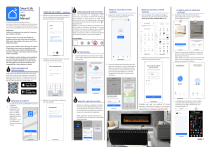
Link público atualizado
O link público para o seu chat foi atualizado.
